Una computadora se puede usar con éxito para reproducir archivos de video de casi cualquier formato. Además, la señal de vídeo se puede enviar a un televisor, lo que permite utilizar la computadora como reproductor de DVD. Para ver una película, debe estar grabada en el formato correcto.
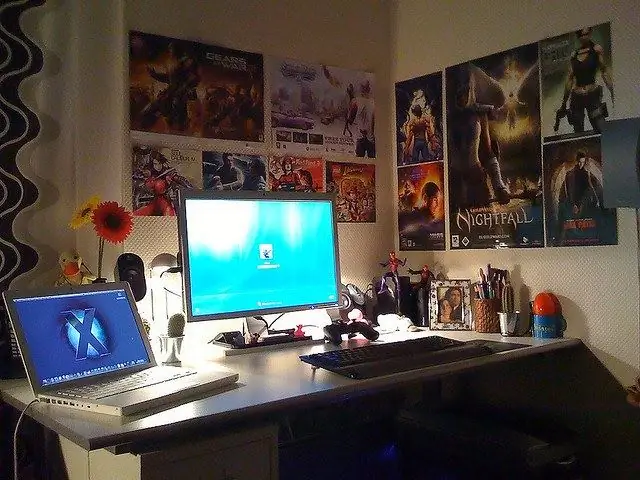
Necesario
- - espacio libre en el disco duro;
- - Programas Nero o Ashampoo Burning Studio.
Instrucciones
Paso 1
Para grabar películas, los formatos más utilizados son *.avi, *.mpeg2, *. VOB y *. VCD. El primer formato es, de hecho, un contenedor que contiene un archivo de vídeo de cualquier formato, pero en la práctica se ignora y se denomina formato *.avi. El formato *.mpeg2 se utiliza en DVD, radiodifusión digital general y televisión de alta definición. Los archivos con la extensión *. VOB se utilizan para grabar DVD de fábrica. * El formato. VCD se puede reproducir en la mayoría de los reproductores de DVD. Hay otros formatos de archivos de video, puede encontrar descripciones detalladas en Internet.
Paso 2
La elección del formato de archivo de video depende mucho de si grabará su película en un CD o permanecerá en su disco duro. En el primer caso, el formato más conveniente es *. VOB, ya que le permite crear discos con un menú conveniente. En este formato se graban la mayoría de los discos de fábrica con películas. Cuando utilice archivos con extensiones *.avi y *.mpeg2, no podrá crear un menú, el reproductor de DVD simplemente abrirá una carpeta con archivos, entre los cuales puede seleccionar e iniciar el que necesita.
Paso 3
Si planea reproducir películas desde su disco duro, el formato de archivo realmente no importa. Sin embargo, los archivos *.avi y *.mpeg2 en este caso resultan mucho más convenientes que *. VOB: cada película estará representada por un archivo, mientras que en el formato *. VOB en la carpeta VIDEO_TS siempre hay muchos archivos adicionales necesarios para el reproductor de DVD. Si lo desea, siempre puede convertir un formato a otro utilizando programas de conversión, pero lleva mucho tiempo.
Paso 4
En el caso de que necesite copiar películas a su computadora desde un CD, es mejor guardar todo su contenido en una carpeta separada. Este método también es conveniente para archivos con las extensiones *.avi y *.mpeg2, ya que puede indicar muy convenientemente el nombre completo de la película en el nombre de la carpeta. Encontrar la película deseada entre carpetas con nombres completos será mucho más fácil que entre la lista de archivos avi. Para copiar, primero cree una carpeta con el nombre deseado, luego copie el archivo de película en ella.
Paso 5
Utilice Nero o Ashampoo Burning Studio para grabar películas en un CD. Si solo necesita transferir un archivo de película desde su computadora a un CD, seleccione la opción "Grabar datos", luego agregue el archivo deseado en el menú del programa, inserte un CD en blanco y comience a grabar.






